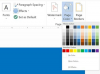Odaberite Umetnuti iz izbornika. Izaberi Video s trake s vrpcom i odaberite Video na mom PC-u... Zatim idite do mjesta na kojem je datoteka pohranjena i kliknite videozapis da biste ga označili i odabrali.
Umetnuti: PowerPoint umeće video datoteku u PowerPoint prezentaciju i ona postaje dio PowerPoint dokumenta. Možete kopirati PowerPoint prezentaciju na drugo računalo i video će se i dalje reproducirati. Međutim, ako izmijenite videozapis, morate ga ponovno umetnuti u svoju prezentaciju kako biste ga ažurirali svim promjenama.
Veza na datoteku: PowerPoint reproducira video datoteku na vašem računalu s mjesta na kojem se nalazi kada dodate vezu. Ako premjestite videodatoteku na drugo mjesto na računalu ili kopirate PowerPoint prezentaciju na drugo računalo, videozapis se neće reproducirati. Međutim, ako izmijenite videozapis i ne promijenite lokaciju, vaša će prezentacija uvijek reproducirati najnoviju verziju.
Idite na YouTube i pronađite videozapis koji želite ugraditi u svoju prezentaciju. Odaberite
Udio, i onda Ugraditi za prikaz koda za ugradnju. Označite kod za ugradnju i pritisnite Ctrl-C da ga kopirate u međuspremnik.Izaberi Novi slajd i odaberite izgled, npr Prazan, za slajd koji će prikazati YouTube video.
Odaberite Umetnuti iz izbornika. Izaberi Video a zatim Odaberi Online video... s trake s vrpcom. Dodirnite ili kliknite na okvir s desne strane Iz koda za ugradnju videozapisa i pritisnite Ctrl-V da zalijepite kod za ugradnju koji ste kopirali s YouTubea. Dodirnite ili kliknite strelicu pored koda za ugradnju koji ste zalijepili za nastavak.